운영 체제를 Windows 11로 업그레이드한 후 Tozo T6을 작동시키는 데 문제가 있습니까? 아래에서 Windows 11 헤드폰 버그와 소리가 작동하지 않는 문제를 해결하는 방법에 대해 알아봅니다.

Tozo T6에서 소리가 나지 않는 문제를 해결하는 방법은 무엇입니까?
- 소리 문제
- 윈도우 11
수정 1. Tozo T6이 작동하는지 확인하십시오.
첫 번째는 헤드폰이 잘 충전되고 제대로 작동하는지 확인하는 것입니다. 이어버드를 휴대전화와 페어링하여 작동하는지 확인할 수 있습니다.
수정 2. 다른 장치 끄기
PC가 다른 장치에 연결되어 있을 수 있으며 이로 인해 Tozo T6이 작동하지 않을 수 있습니다. 따라서 간섭을 피하기 위해 다른 Bluetooth 장치를 분리할 수 있습니다.
수정 3. Windows 11 업데이트
Windows 11에서 작동하지 않는 Tozo T6은 매우 일반적인 문제이며 최신 버전에서 수정되었을 수 있습니다.
Windows 업데이트를 실행하고 Tozo T6이 다시 작동하는지 확인하십시오.
수정 4. 헤드폰 다시 추가
Tozo T6이 연결되었지만 소리가 전혀 들리지 않으면 장치를 제거했다가 다시 추가해야 합니다. 이는 일시적인 결함을 배제하기 위한 간단한 문제 해결 단계입니다.
1) 키보드에서 창 + 아르 자형 키를 눌러 실행 상자를 호출합니다.
2) 입력 ms-설정:연결된 장치 를 누른 다음 입력하다 .
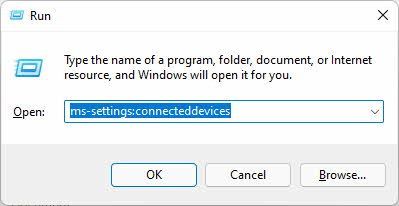
3) Tozo T6을 제거하고 다시 추가하여 문제를 테스트합니다.
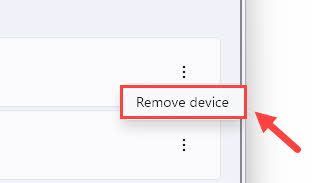
Tozo T6에서 여전히 소리가 나지 않으면 아래에서 다음 수정을 시도할 수 있습니다.
수정 5. 오디오 드라이버 업데이트
PC가 Tozo T6과 같은 특정 Bluetooth 이어버드와 작동하지 않는 경우 온보드 사운드 카드 드라이버 및 Bluetooth 드라이버를 업데이트할 수 있습니다. 이는 헤드폰이 PC에서 작동하도록 하는 데 필수적입니다.
오디오 드라이버를 업데이트하는 방법에는 두 가지가 있습니다.
옵션 1 – 수동 – 수동 프로세스를 사용하려면 제조업체의 웹 사이트를 방문하여 최신 드라이버를 다운로드하고 수동으로 설치해야 하므로 시간이 많이 걸리고 기술적이고 위험합니다. 뛰어난 컴퓨터 지식이 없으면 권장하지 않습니다.
옵션 2 – 자동 – 반면에 드라이버를 자동으로 업데이트하는 것은 매우 쉽습니다. 간단히 설치하고 실행 드라이버 이지 , 새 드라이버가 필요한 PC의 모든 장치를 자동으로 찾아 설치합니다. 사용 방법은 다음과 같습니다.
하나) 다운로드 그리고 Driver Easy를 설치합니다.
2) Driver Easy를 실행하고 지금 검색 단추. Driver Easy는 컴퓨터를 스캔하고 문제가 있는 드라이버를 감지합니다.
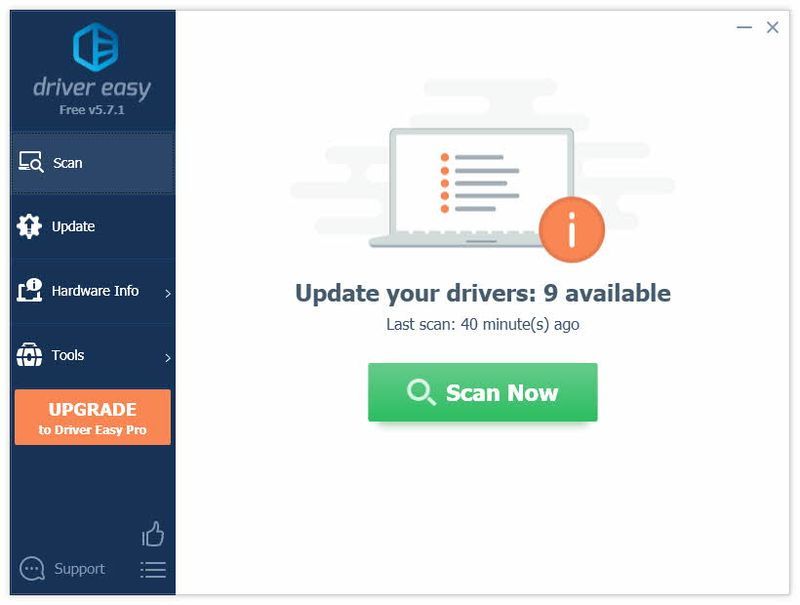
3) 업데이트 사운드 장치 또는 사운드 카드 드라이버 옆에 있는 버튼을 눌러 최신의 올바른 드라이버를 다운로드한 다음 수동으로 설치할 수 있습니다.
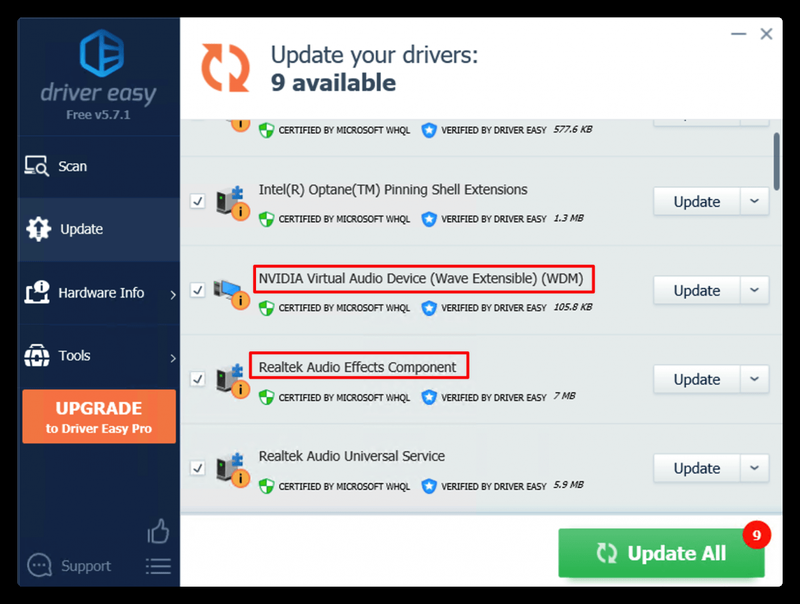
또는 모두 업데이트 오른쪽 하단에 있는 버튼을 눌러 컴퓨터에서 오래되거나 누락된 모든 드라이버를 자동으로 업데이트합니다. (이를 위해서는 프로 버전 — 완전한 기술 지원과 30일 환불 보장이 제공됩니다.)
4) 적용하려면 컴퓨터를 다시 시작하십시오.
Driver Easy의 Pro 버전 완전한 기술 지원이 제공됩니다.도움이 필요하시면 연락주세요 Driver Easy 지원팀 ~에 support@drivereasy.com .
수정 6. Bluetooth 드라이버 다시 활성화
많은 사용자가 시스템을 Windows 11로 업그레이드하면 Bluetooth 이어폰이 작동을 멈춥니다.
1) 키보드에서 창 + 아르 자형 키를 눌러 실행 상자를 엽니다.
2) 입력 devmgmt.msc 그리고 누르다 입력하다 .
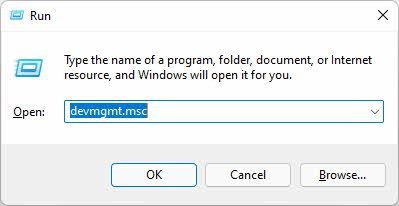
3) 장치 관리자에서 확장 블루투스 목록.
4) 우클릭 TOZO-T6 Avrcp 운송 그리고 토조-T6 , 선택하다 장치 비활성화 .
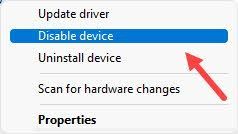
5) 블루투스를 끄고 이어버드를 다시 시작합니다.
6) 이제 활성화 토조-T6 오직.
7) 이어 버드를 연결하면 이어 버드가 작동하지만 음질이 그다지 만족스럽지 않을 수 있습니다.
당신의 토조 T6 마침내 Windows 11에서 작동합니까? 그렇지 않은 경우 다음 Windows 업데이트를 기다리거나 Windows 10으로 되돌릴 수 있습니다.



![엘더스크롤 온라인 낮은 FPS [2021 팁]](https://letmeknow.ch/img/technical-tips/57/elder-scrolls-online-low-fps.jpg)
![[해결됨] Valheim이 PC에서 계속 충돌함](https://letmeknow.ch/img/program-issues/49/valheim-keeps-crashing-pc.jpg)
![[수정됨] Corsair HS50 마이크가 작동하지 않음](https://letmeknow.ch/img/knowledge/58/corsair-hs50-mic-not-working.jpg)
